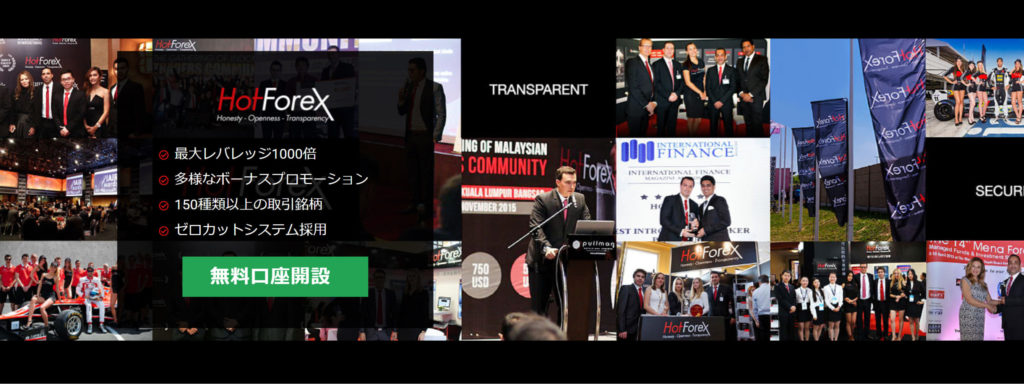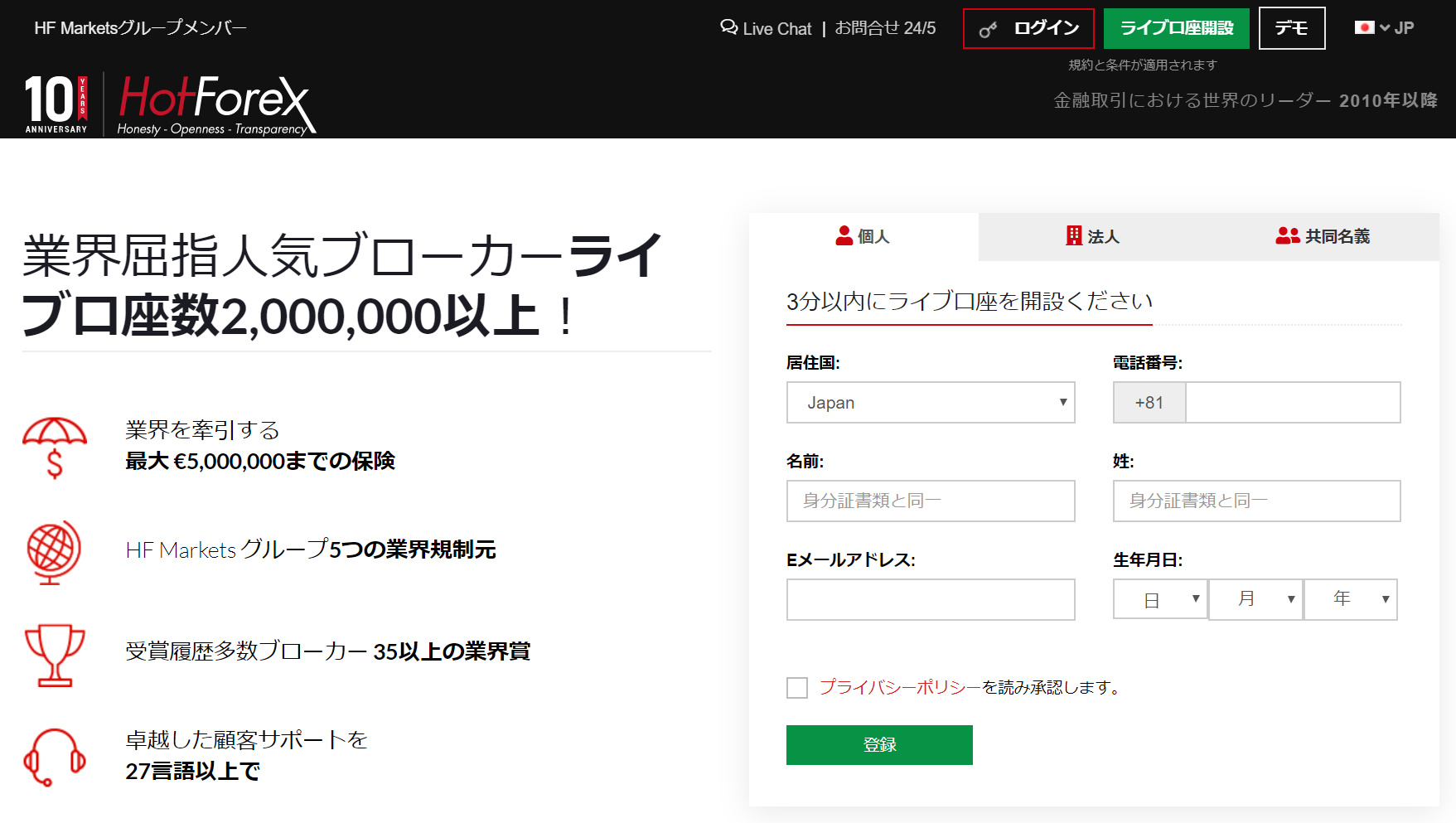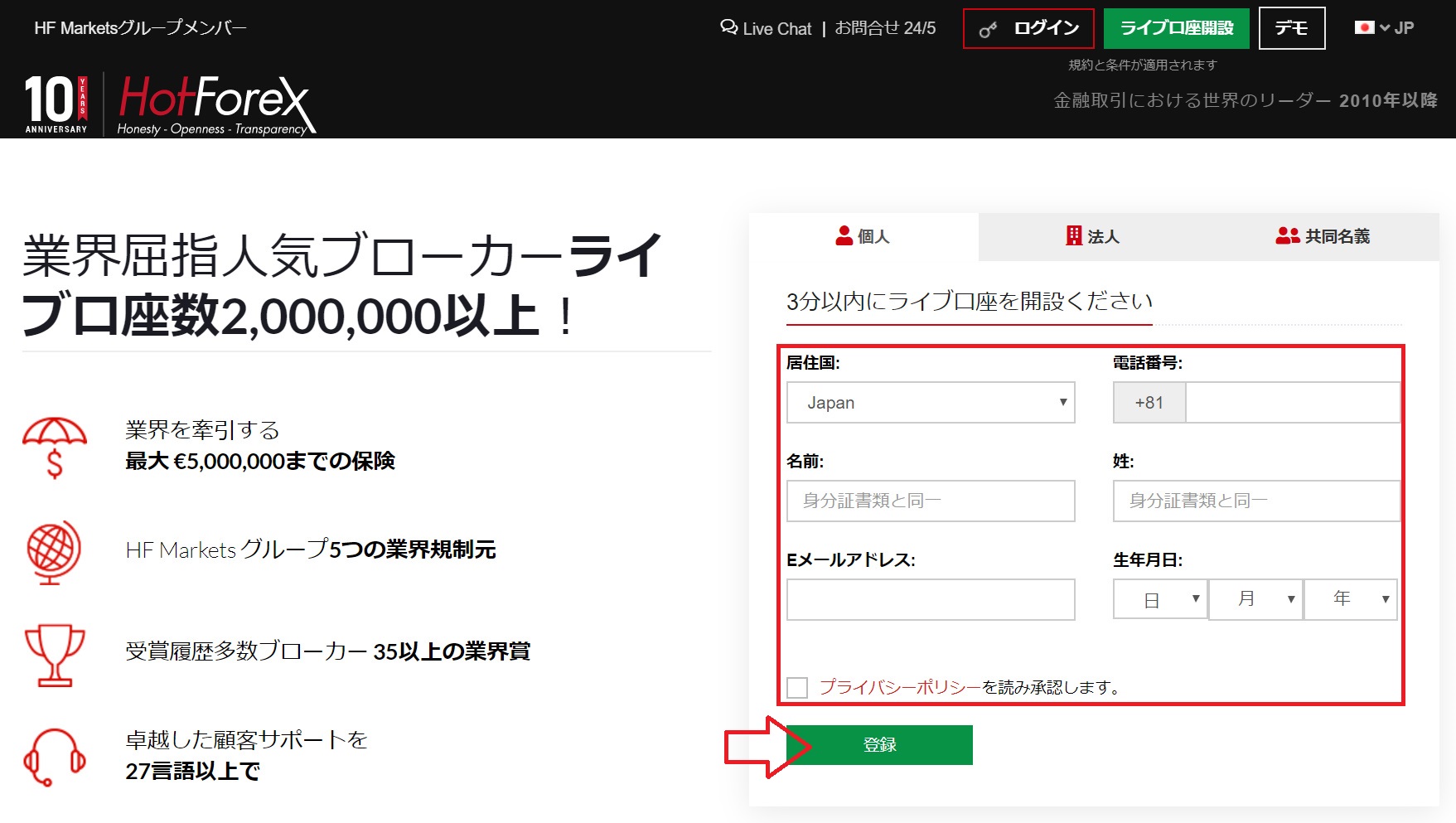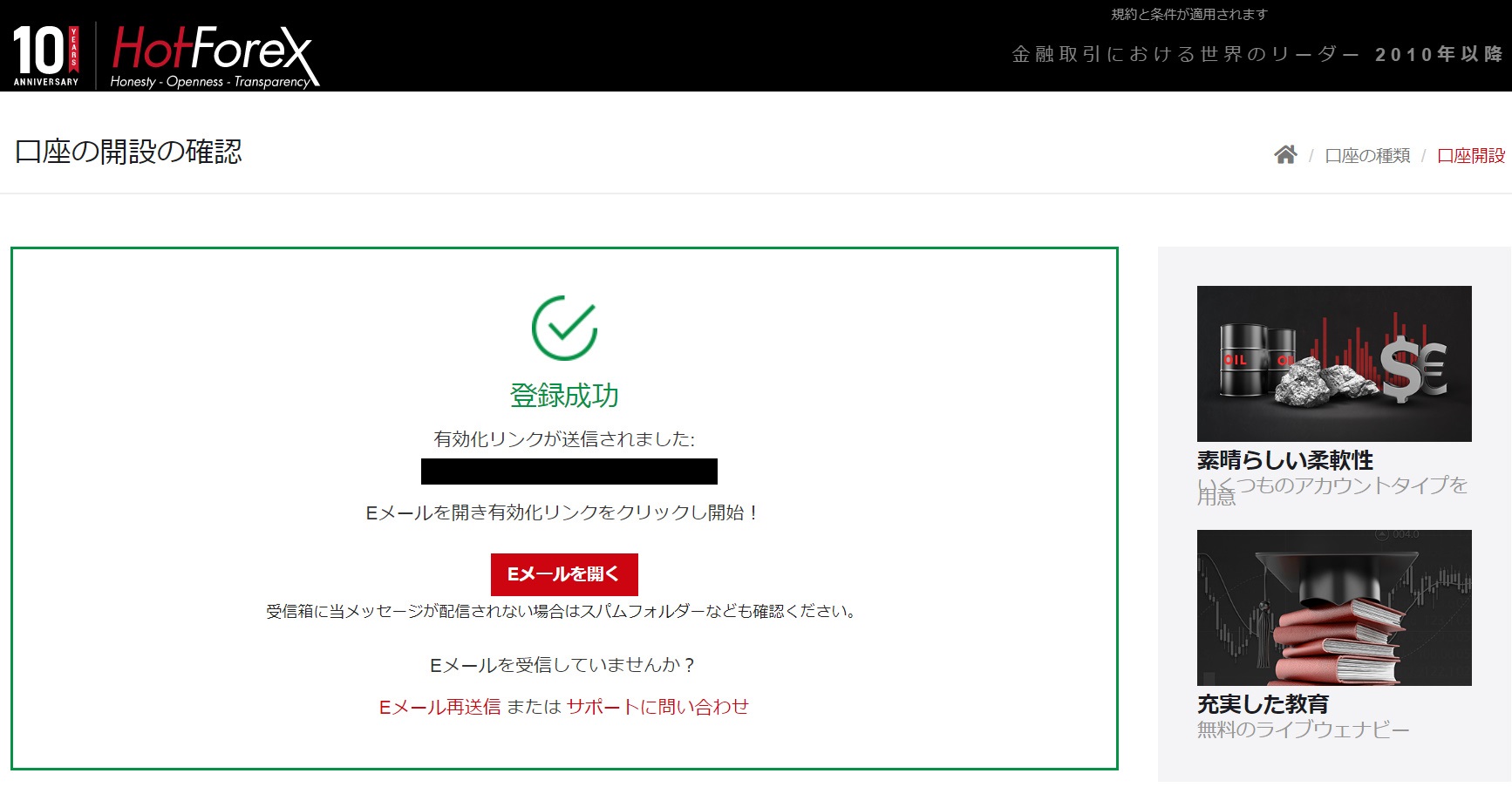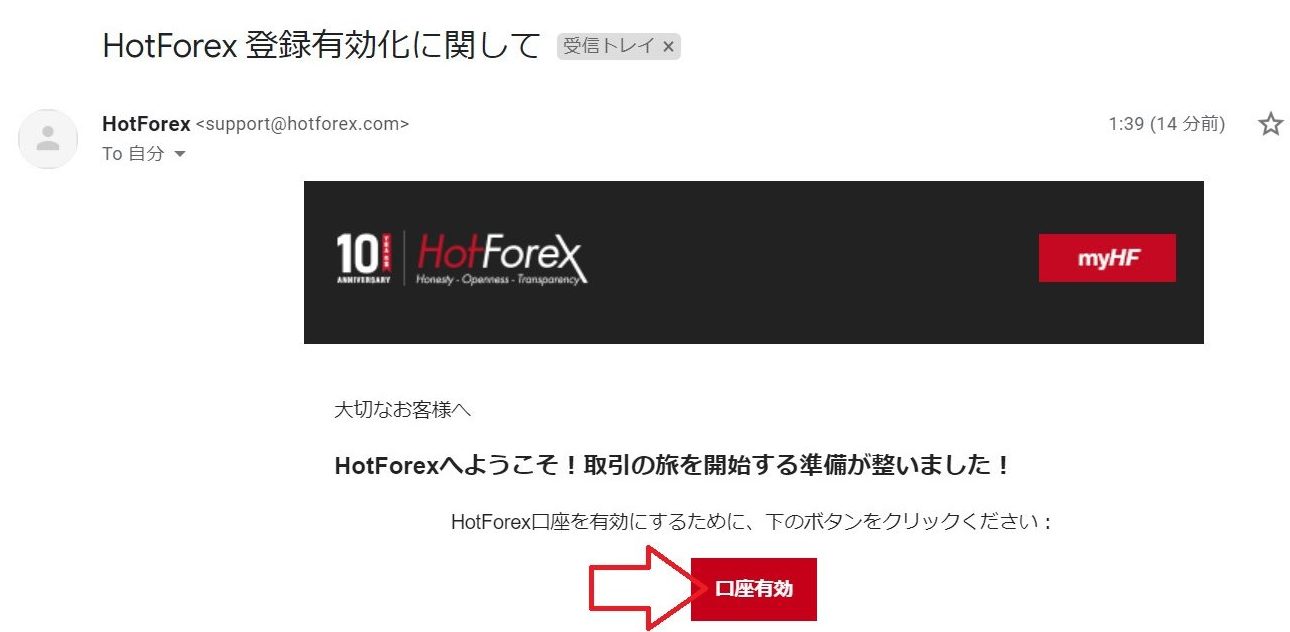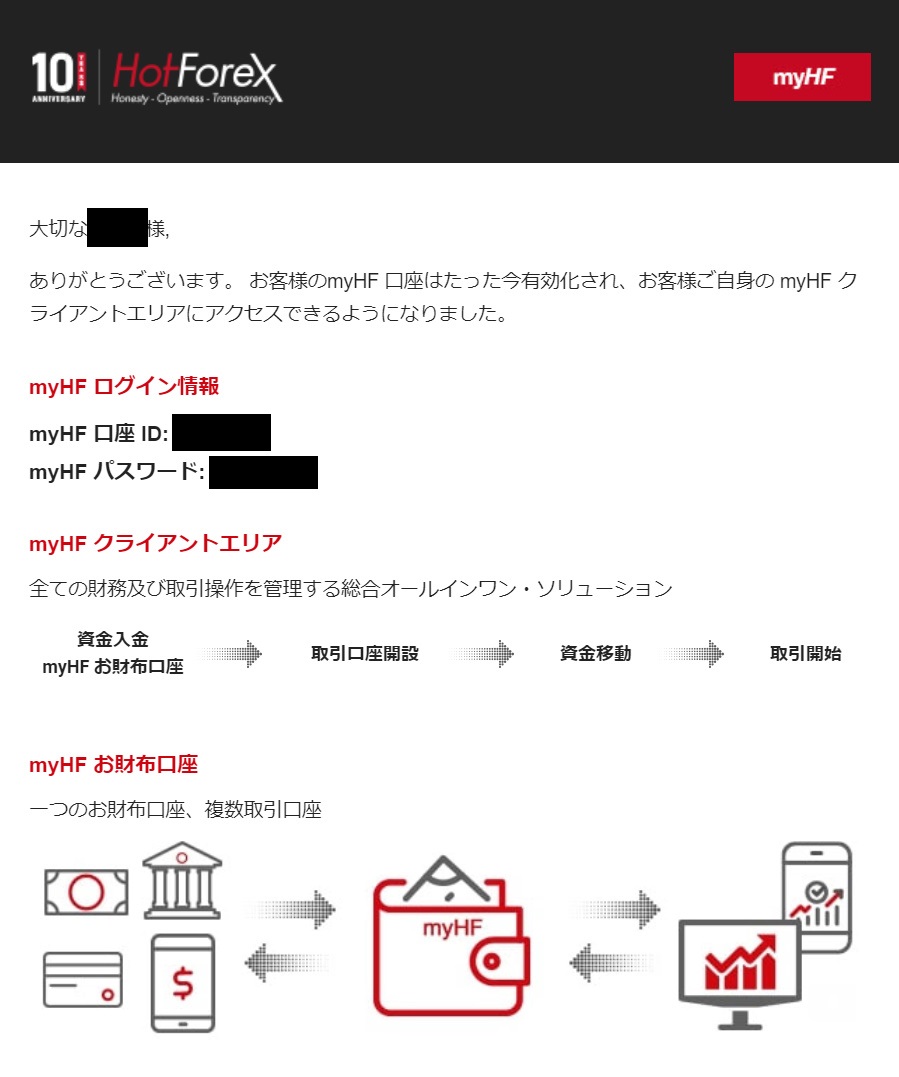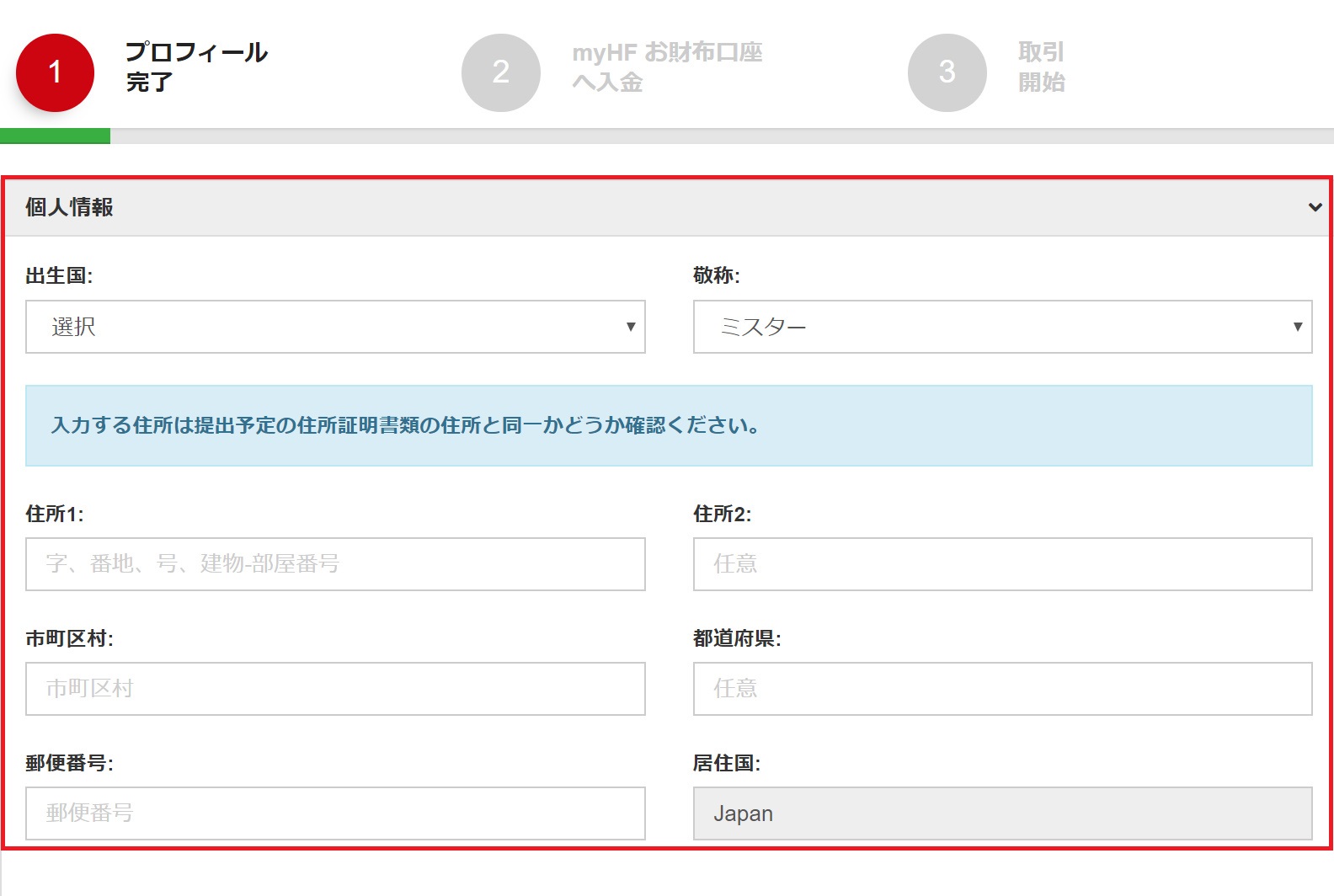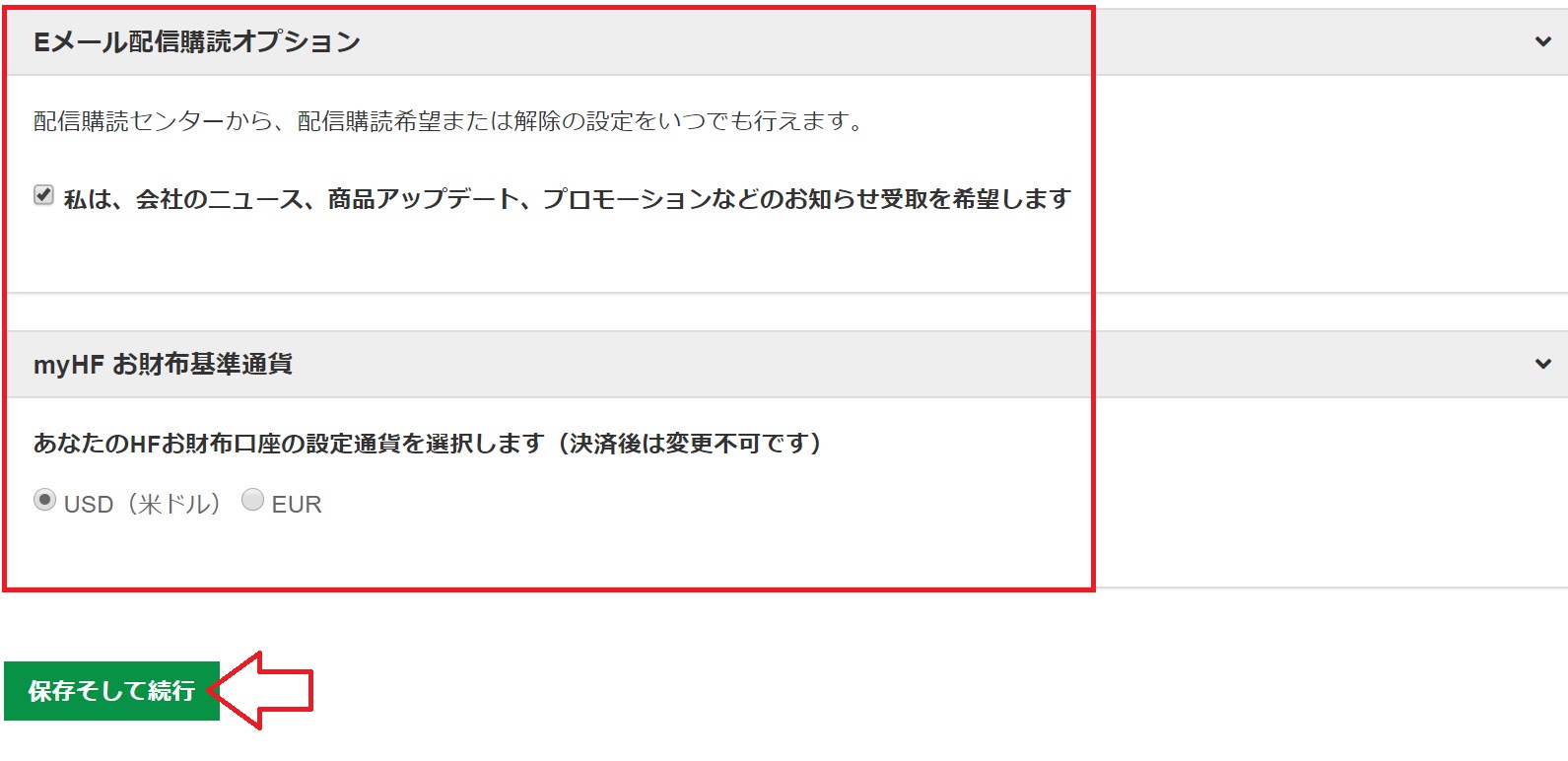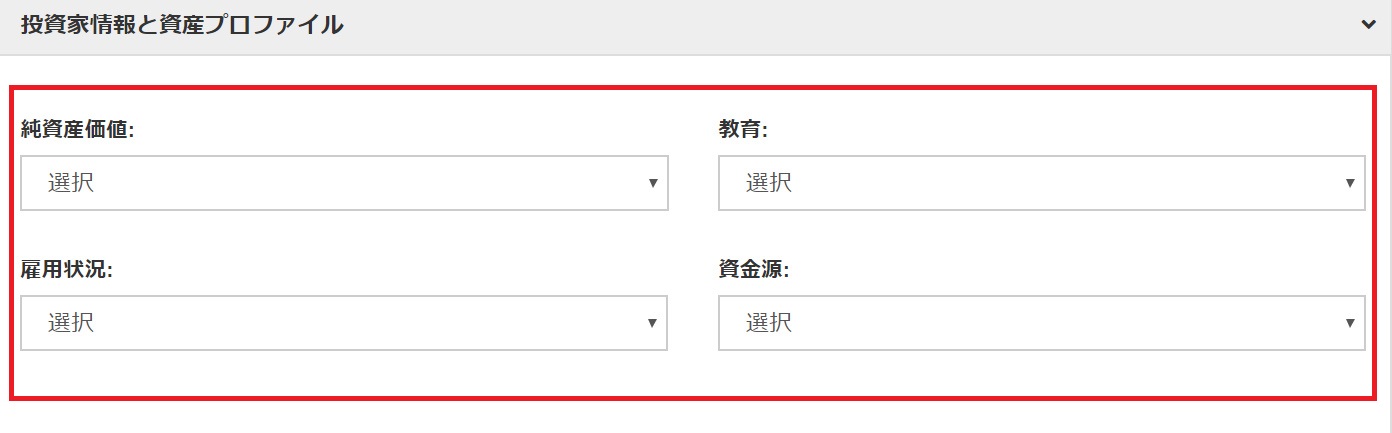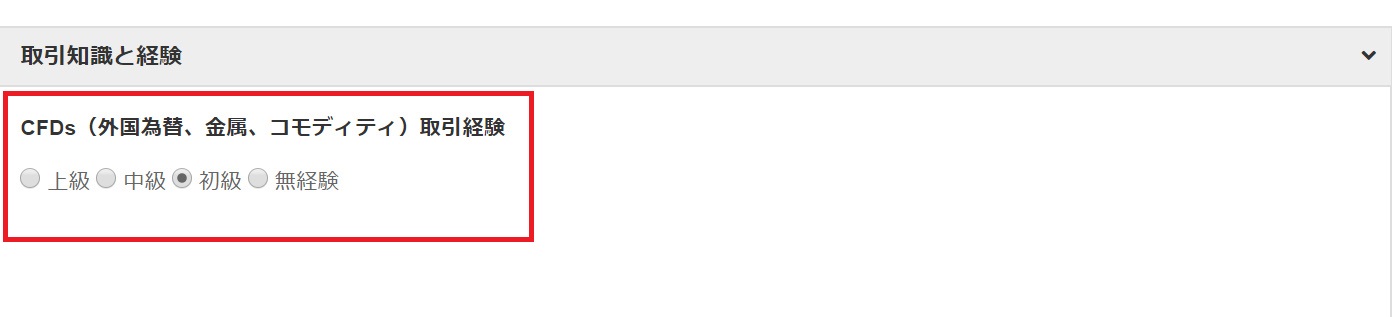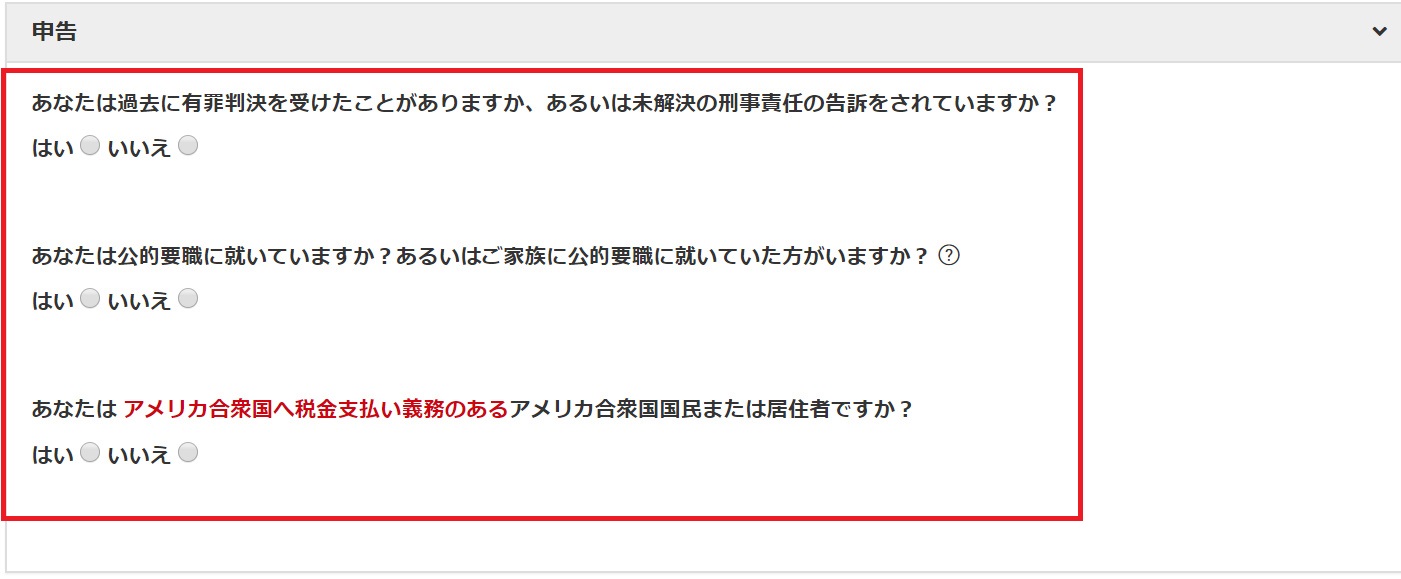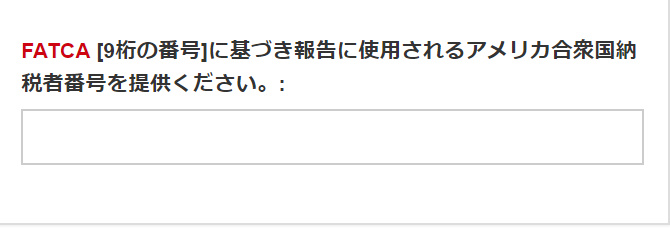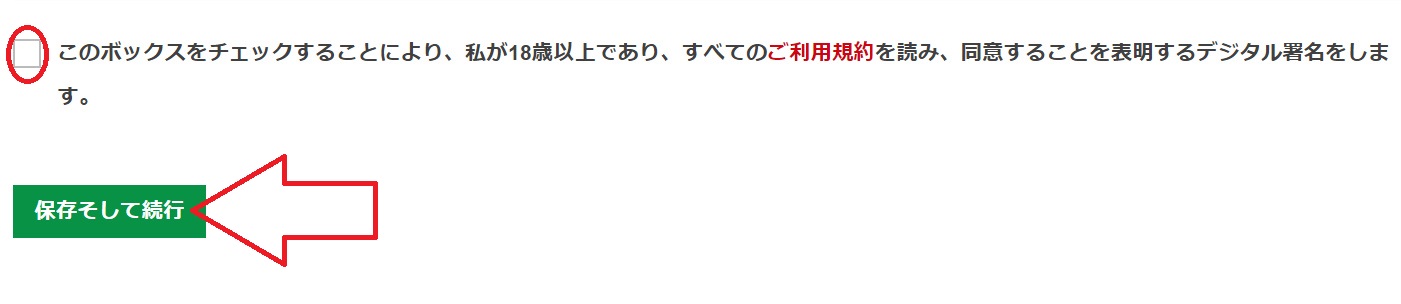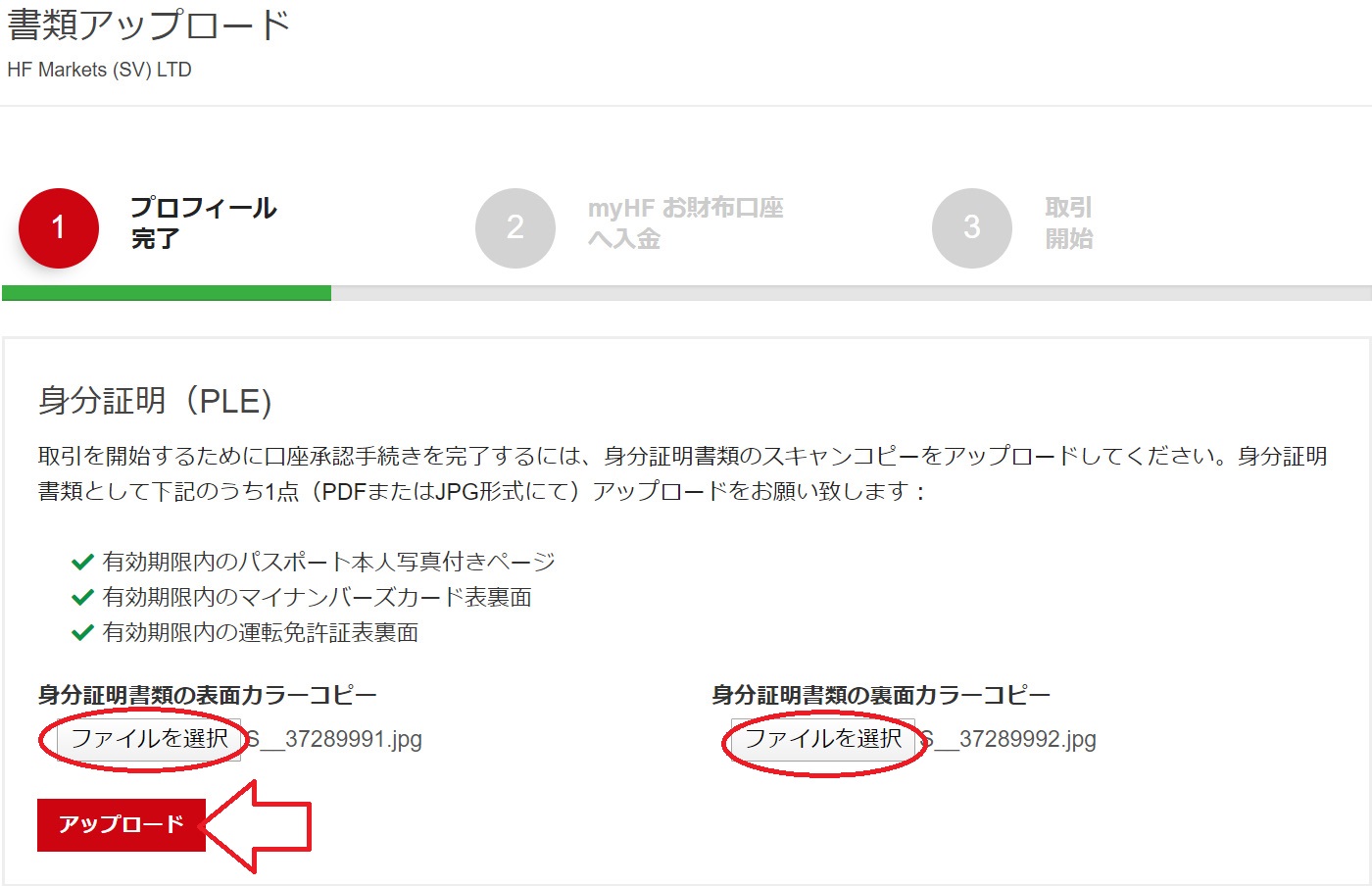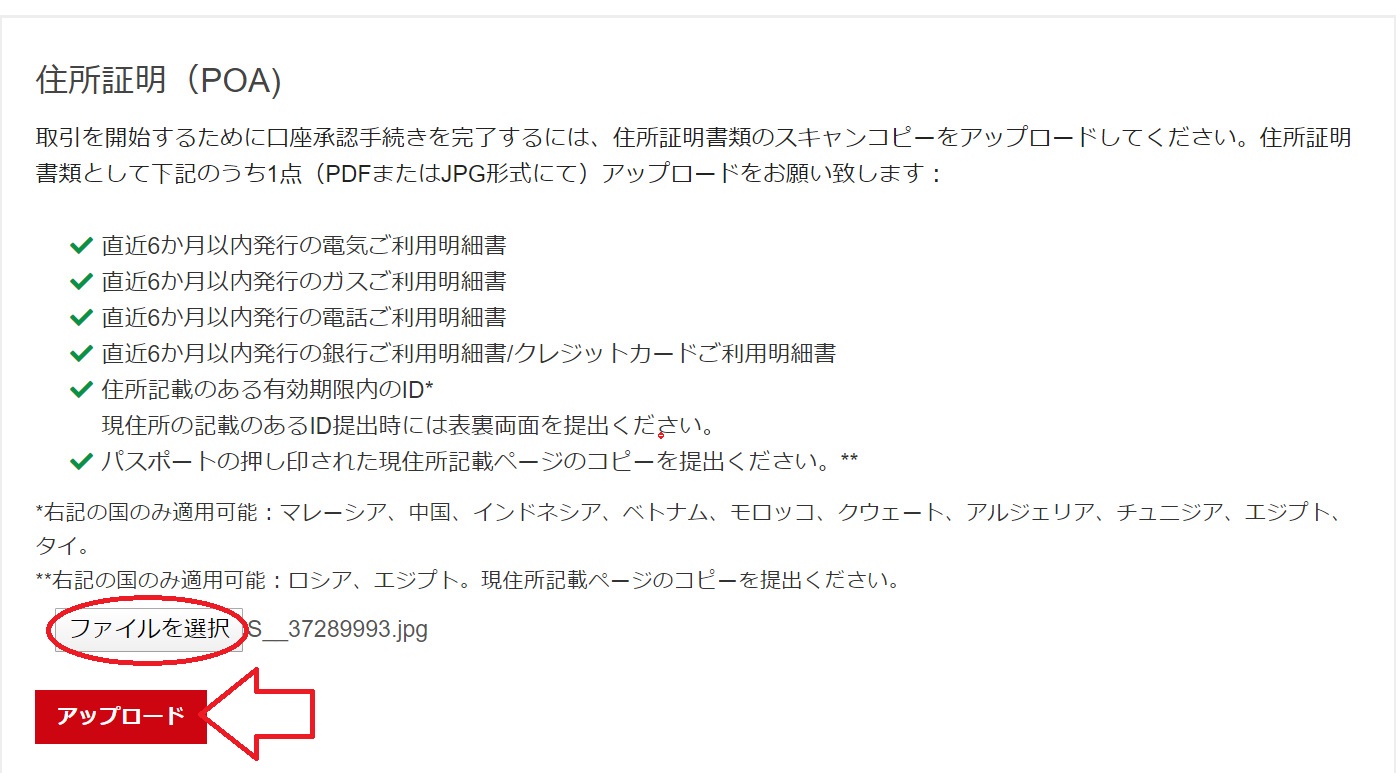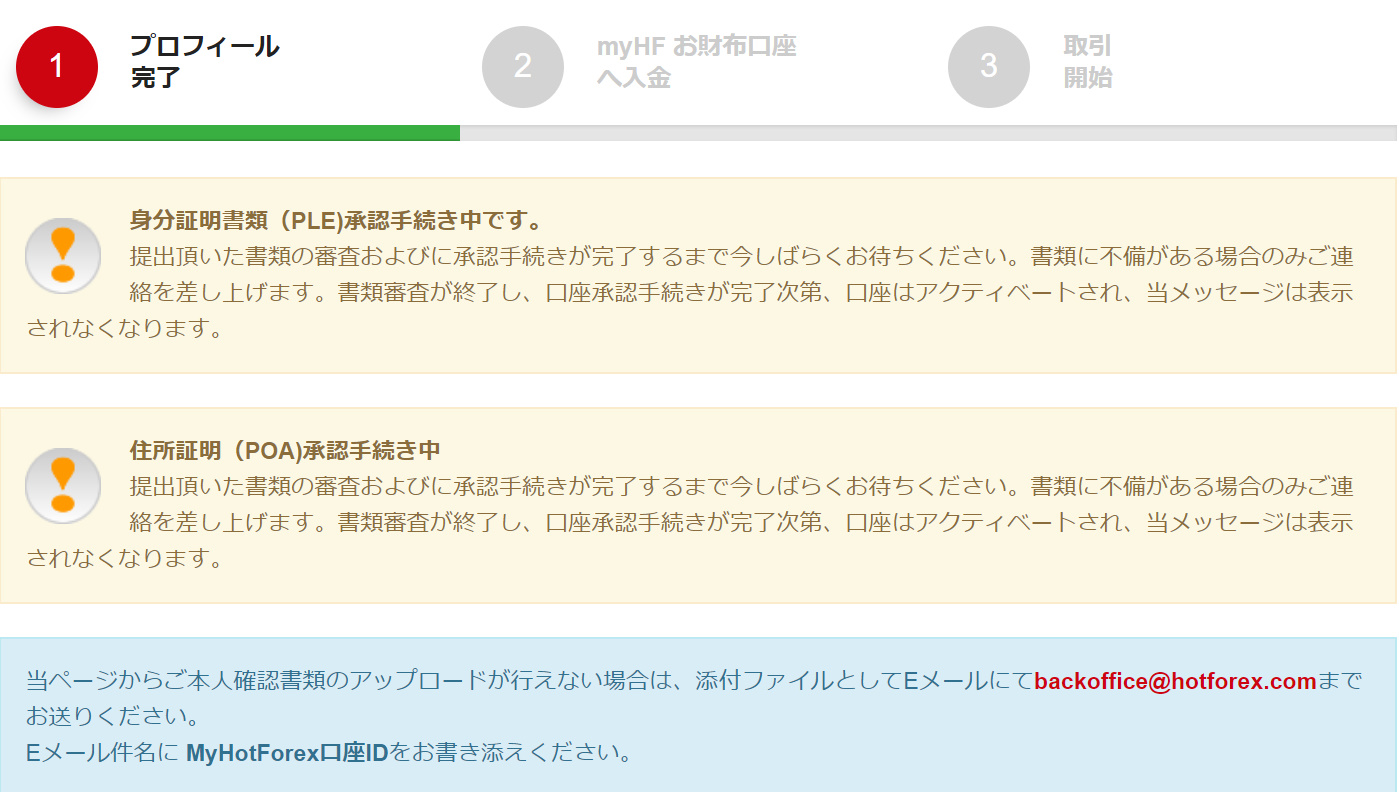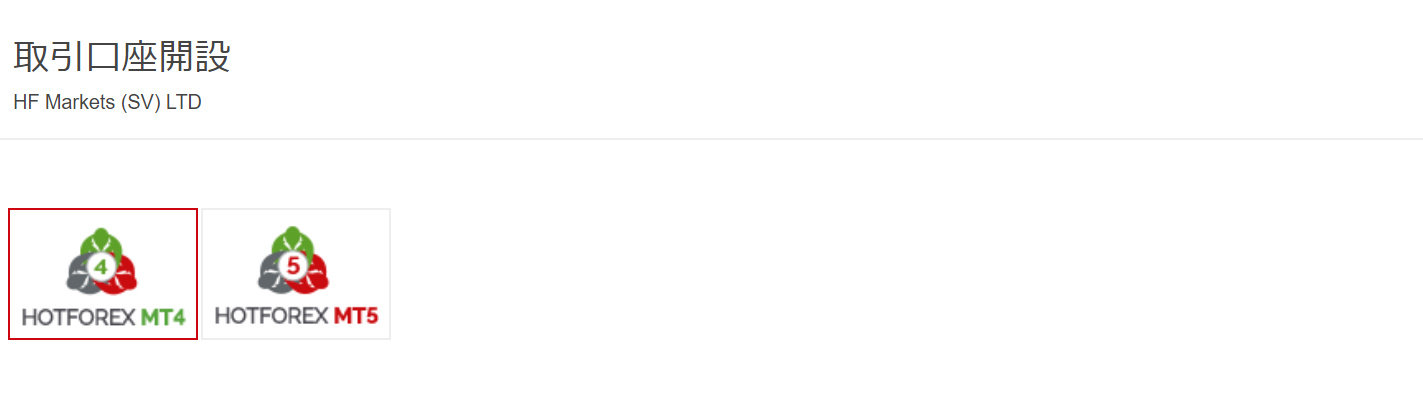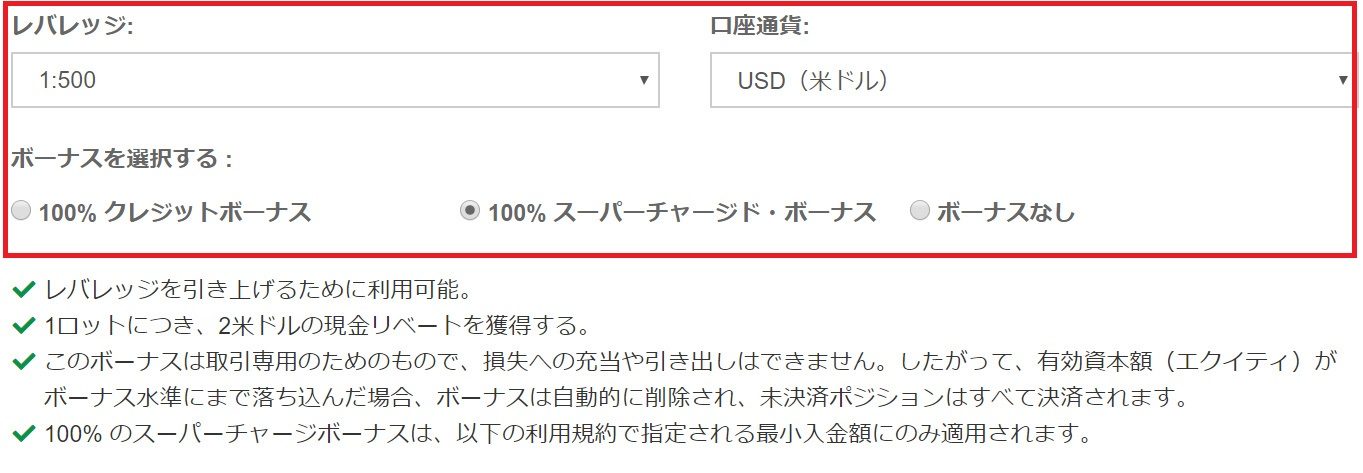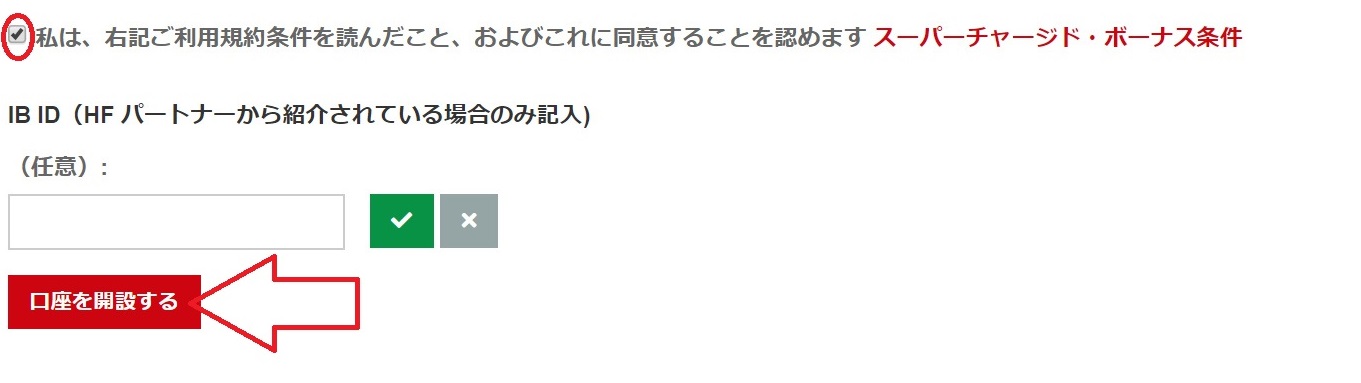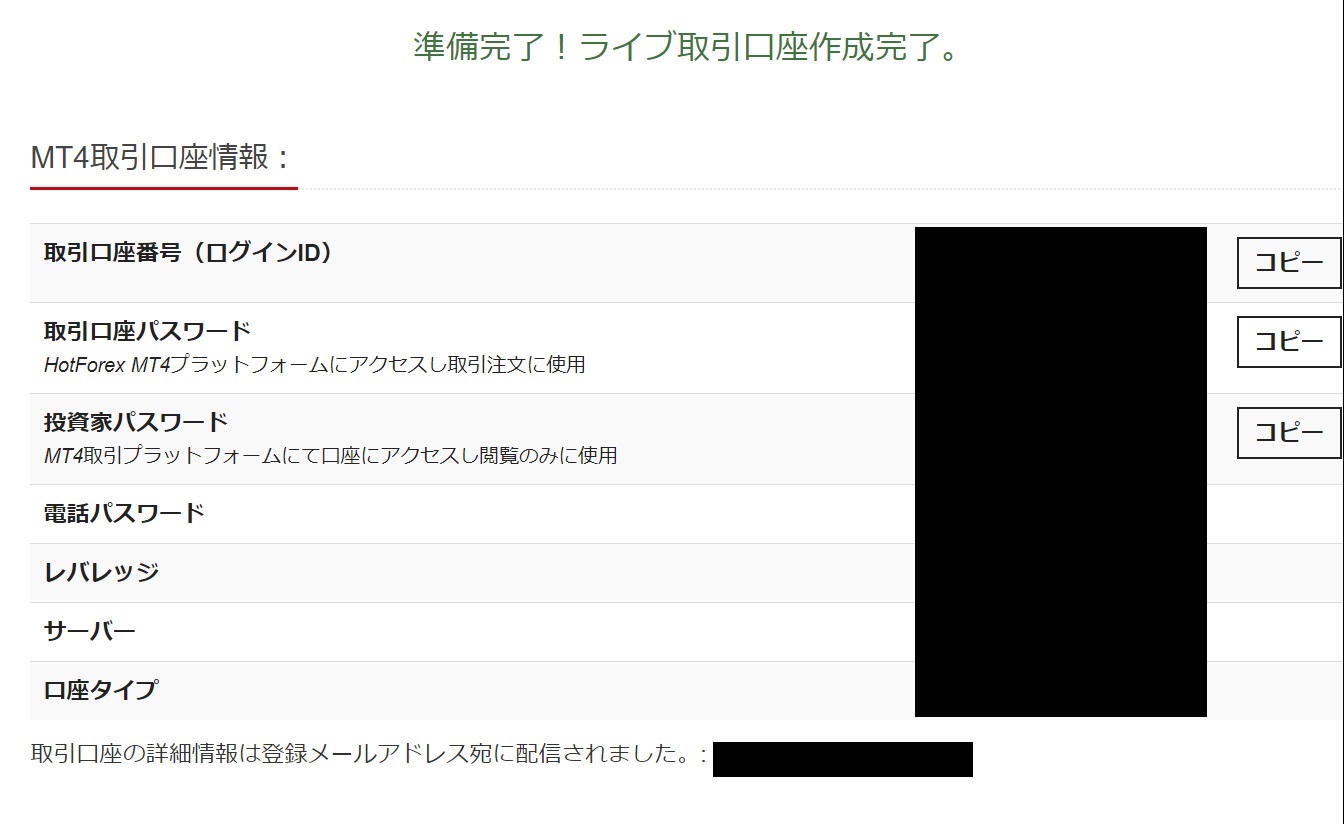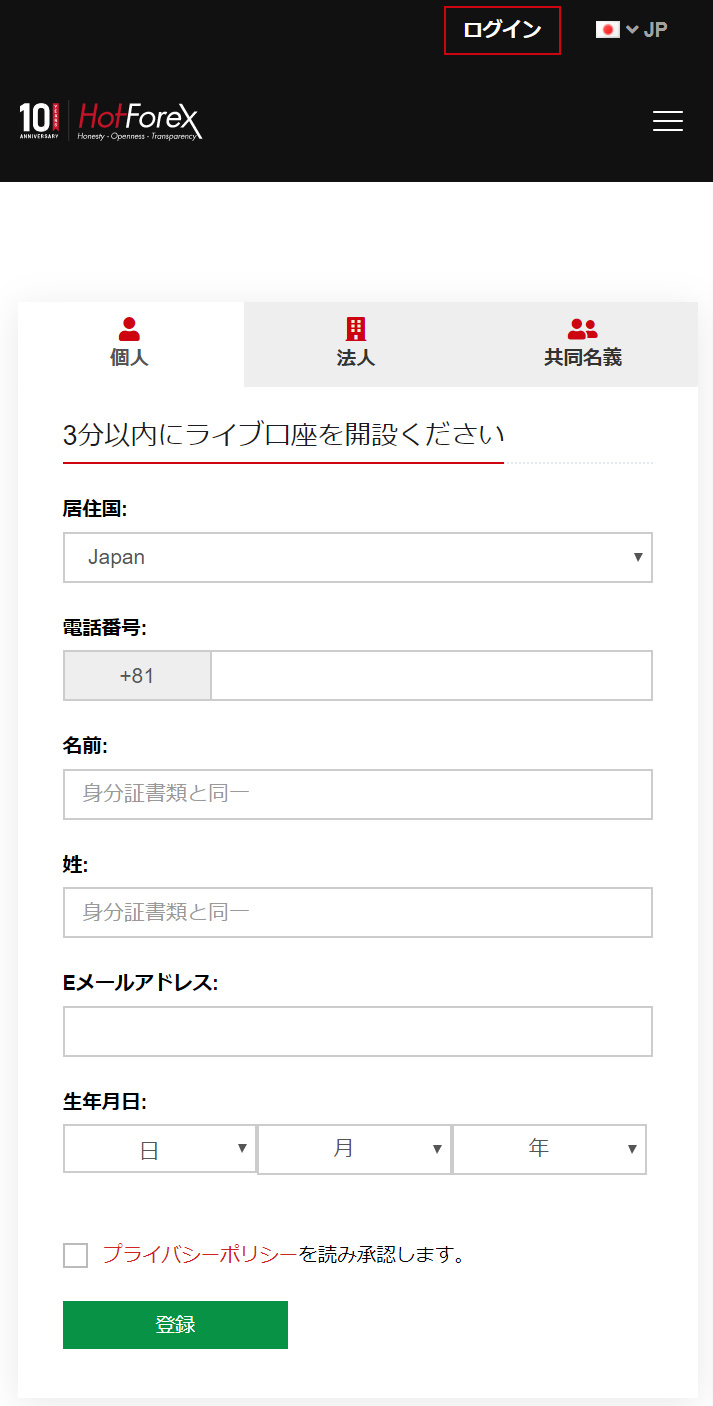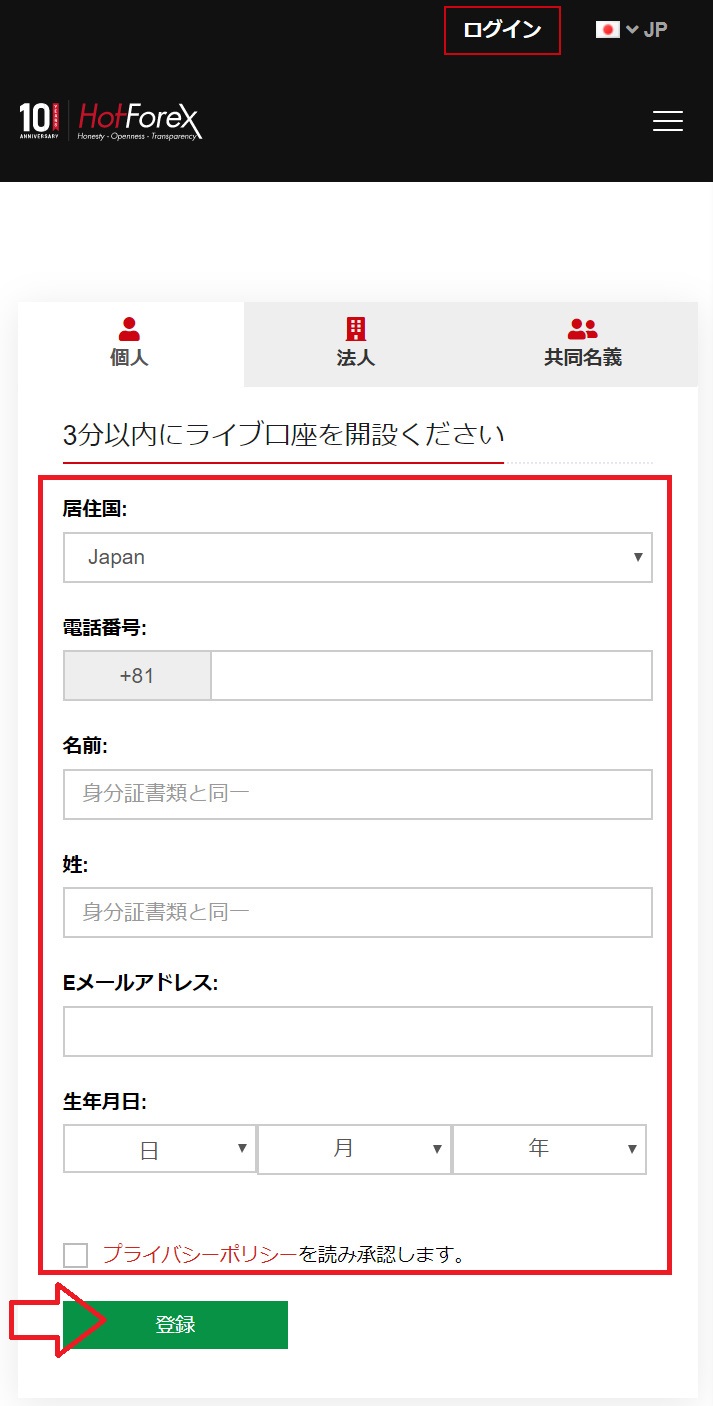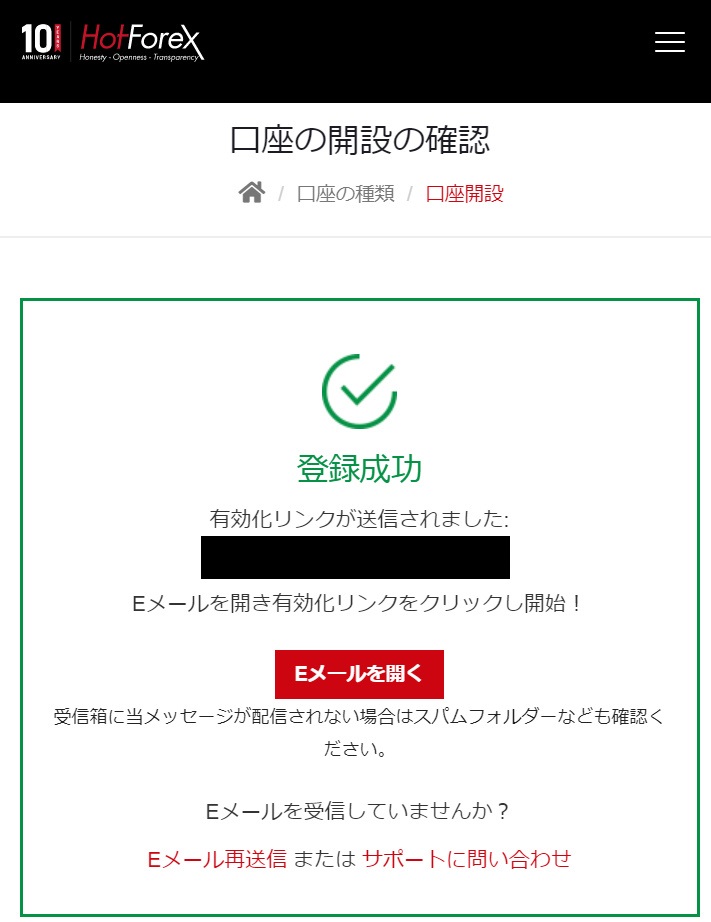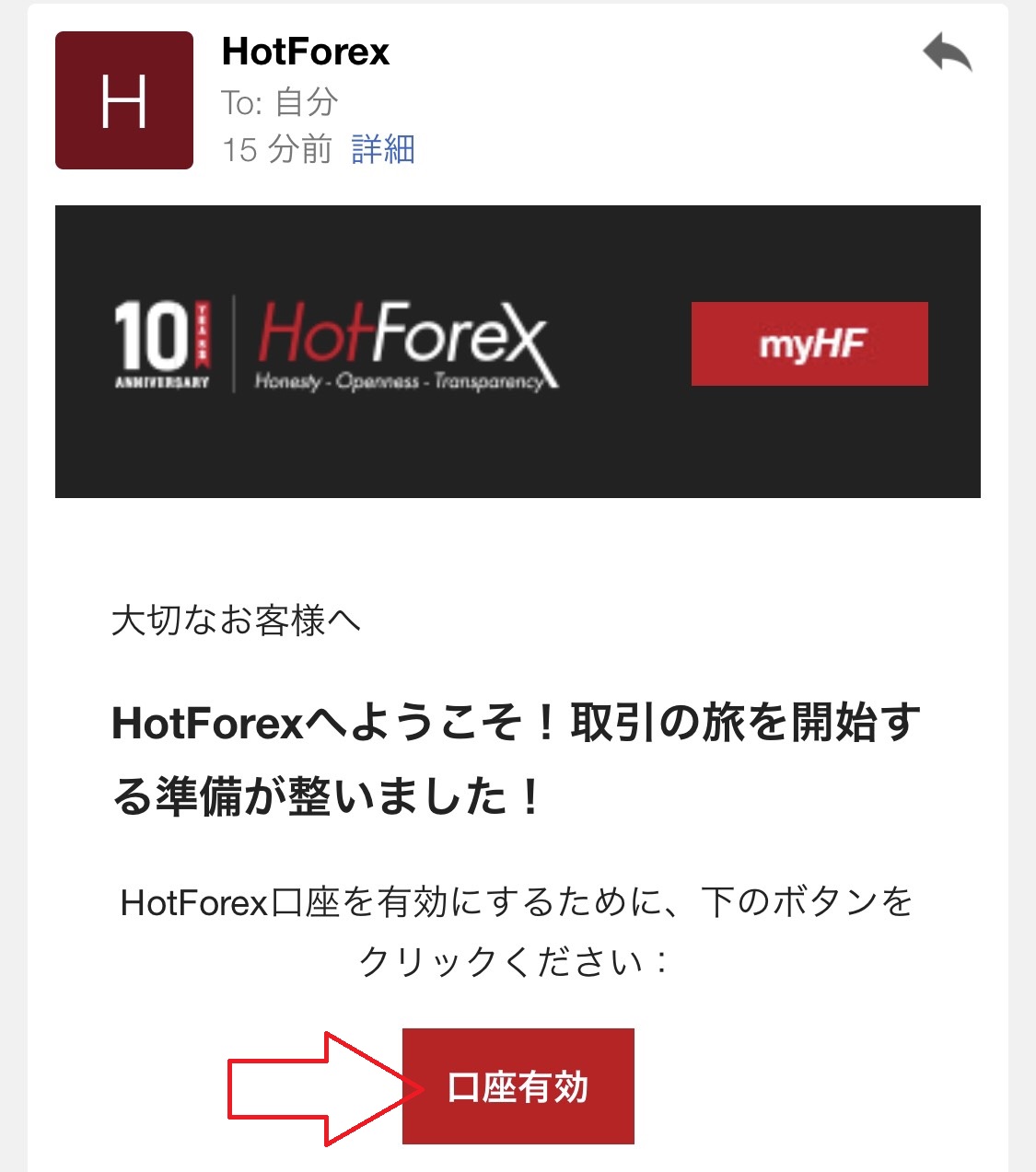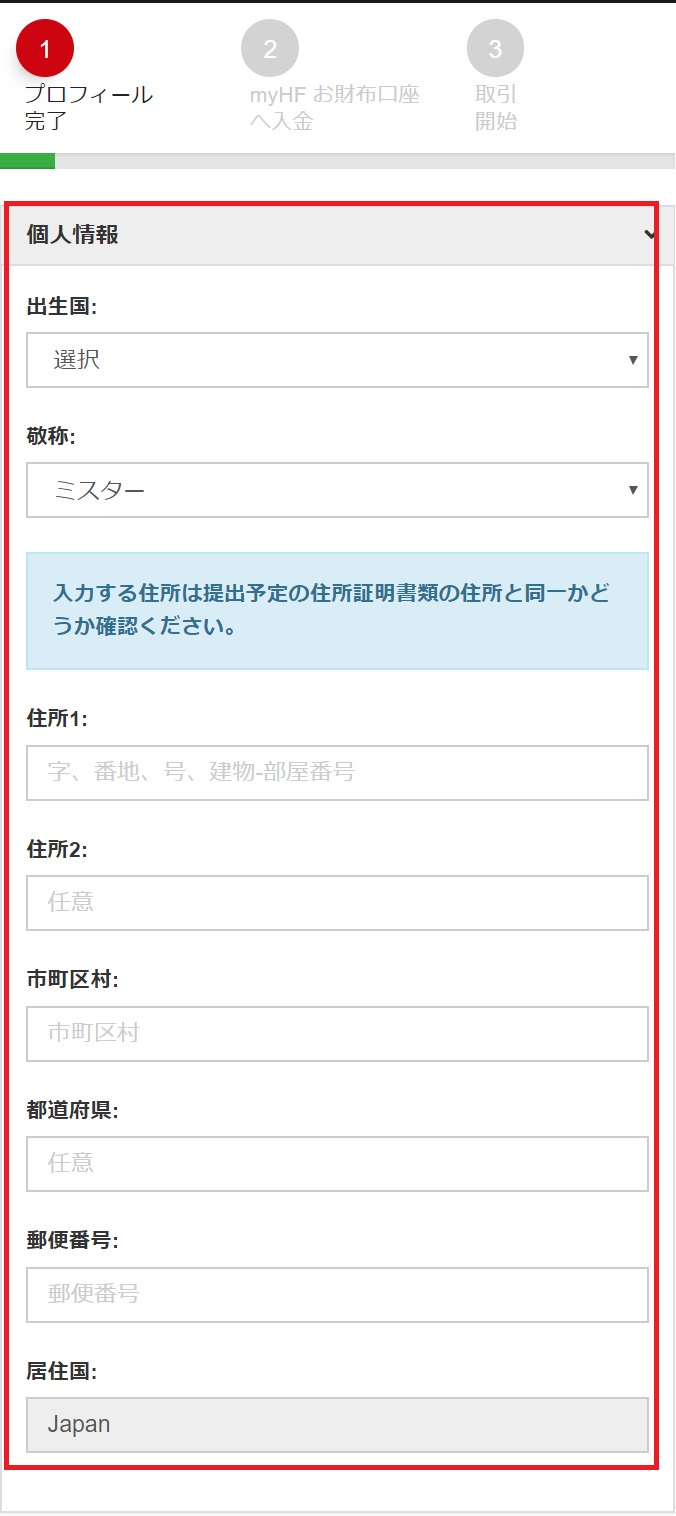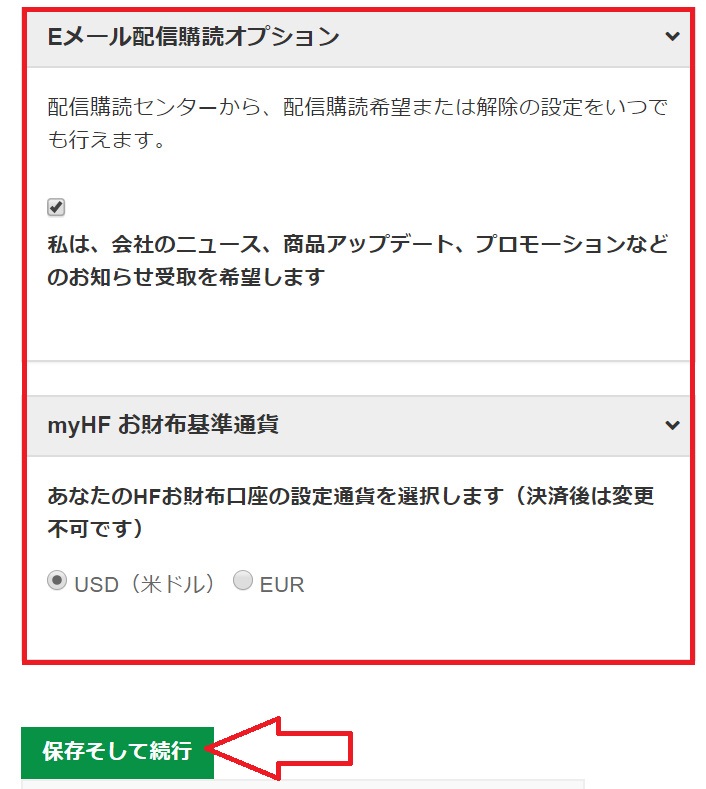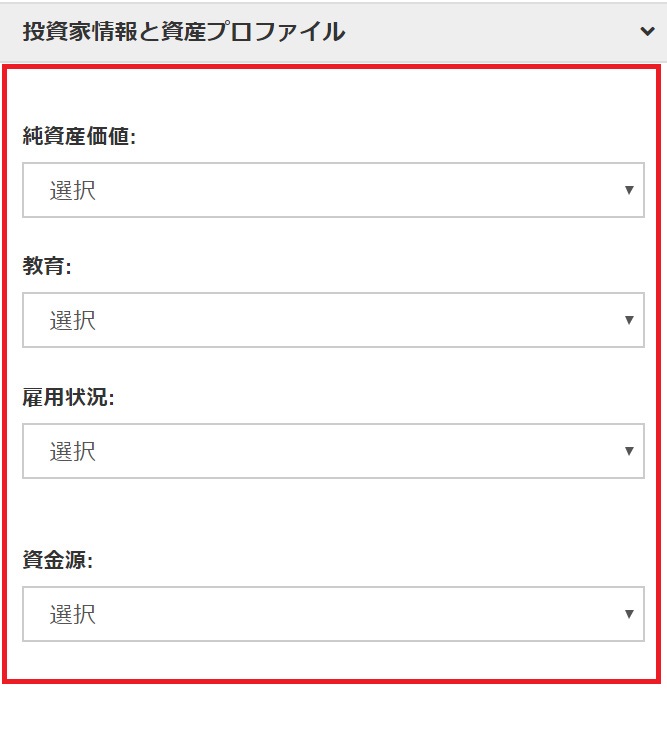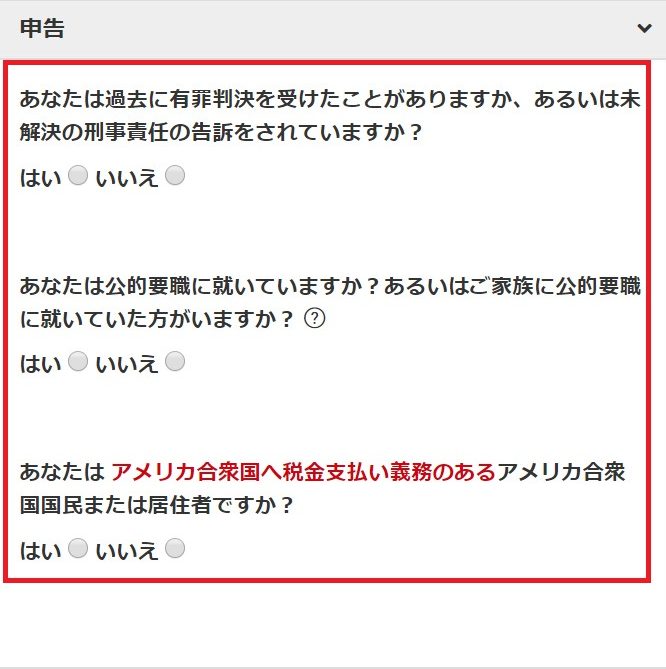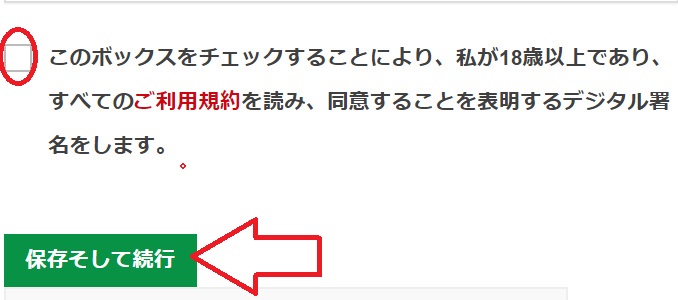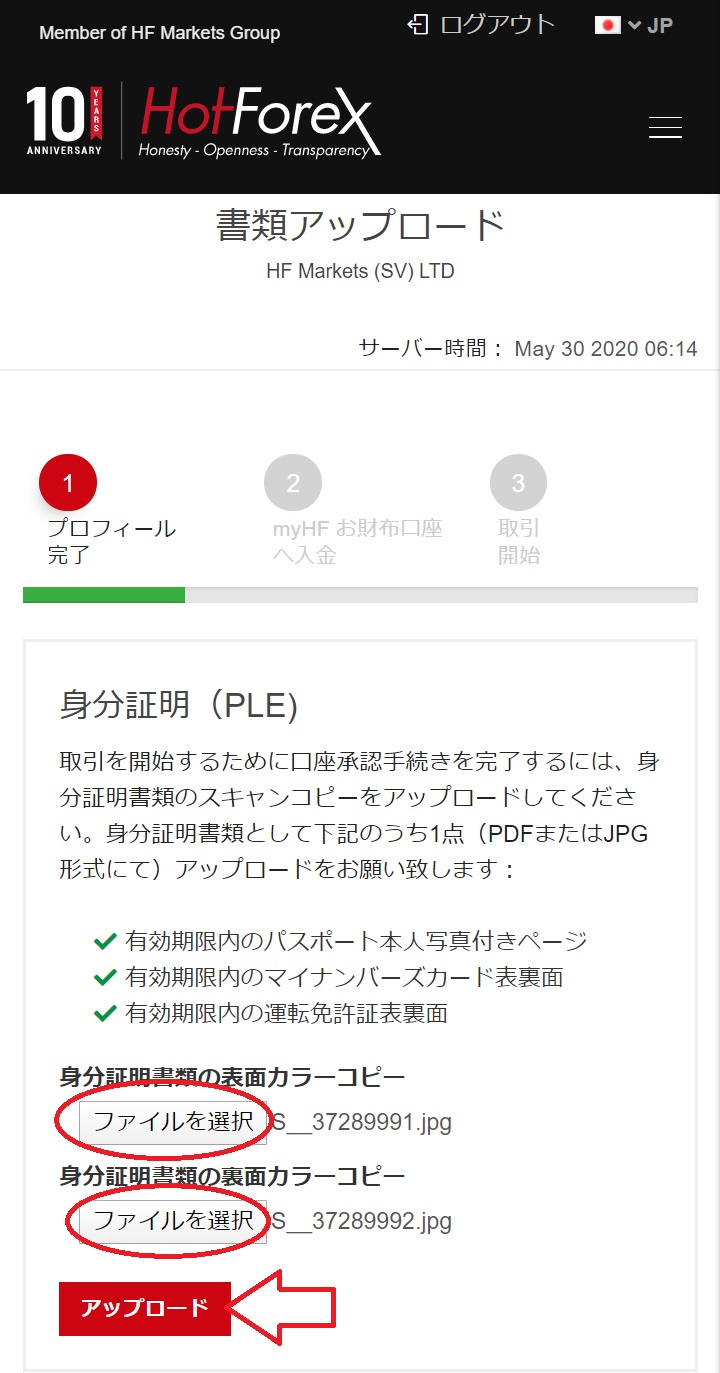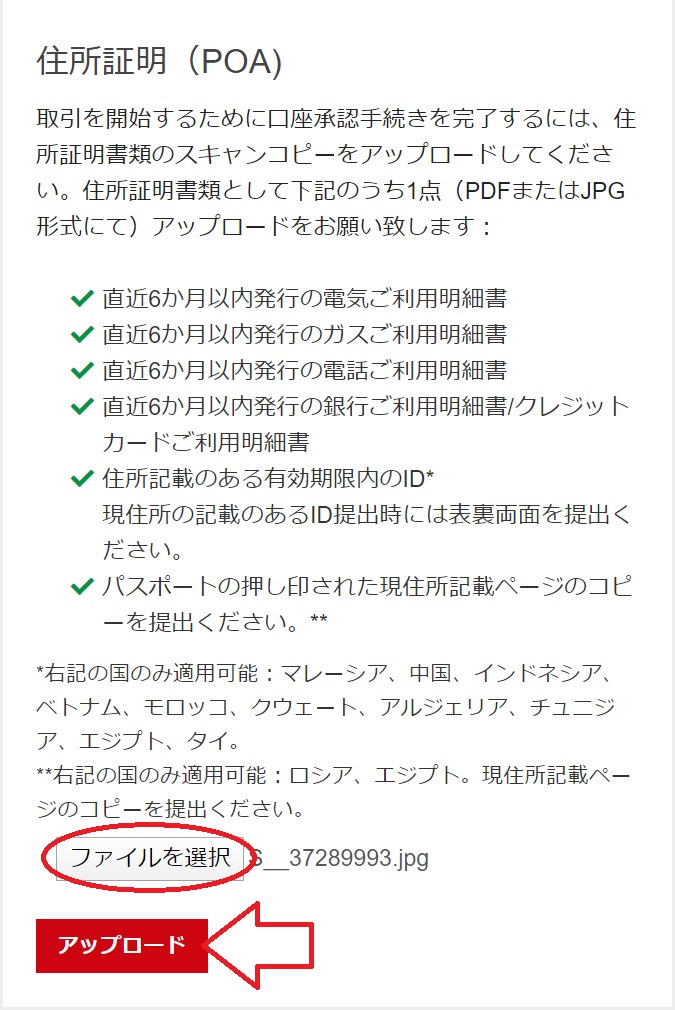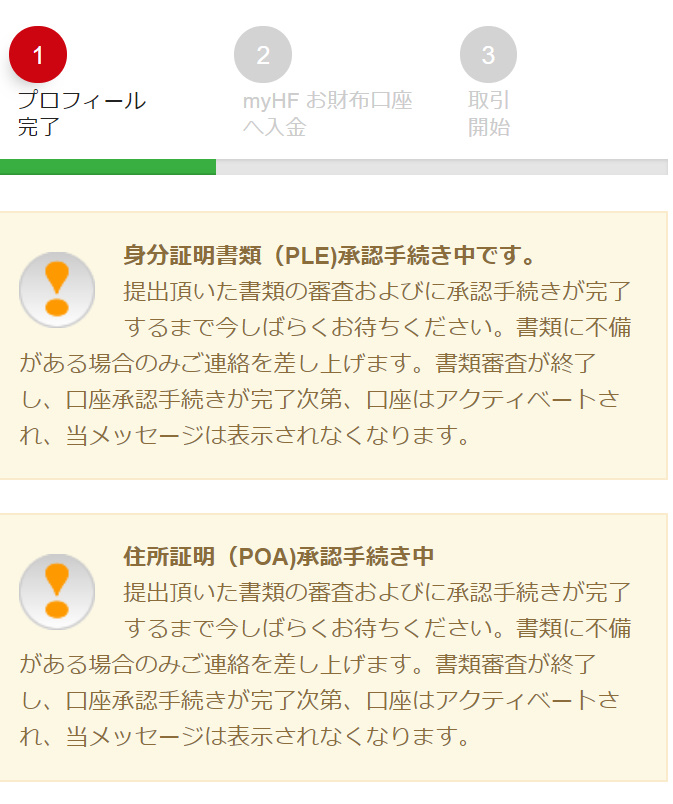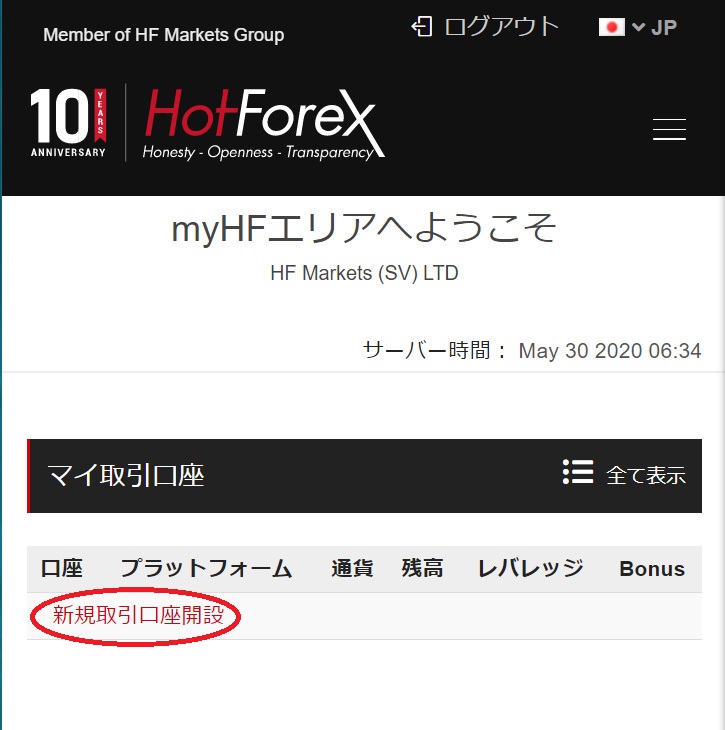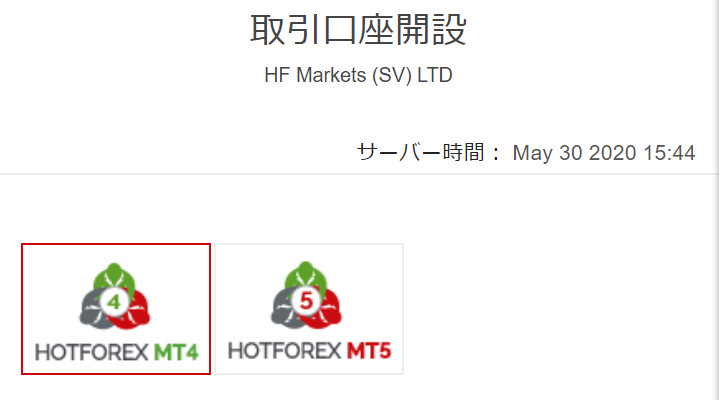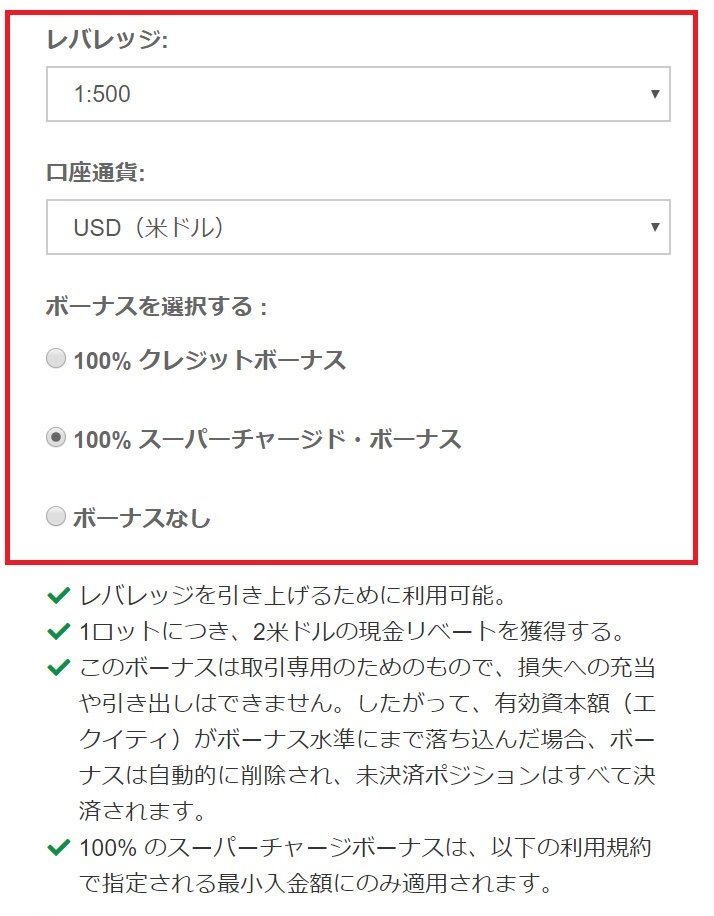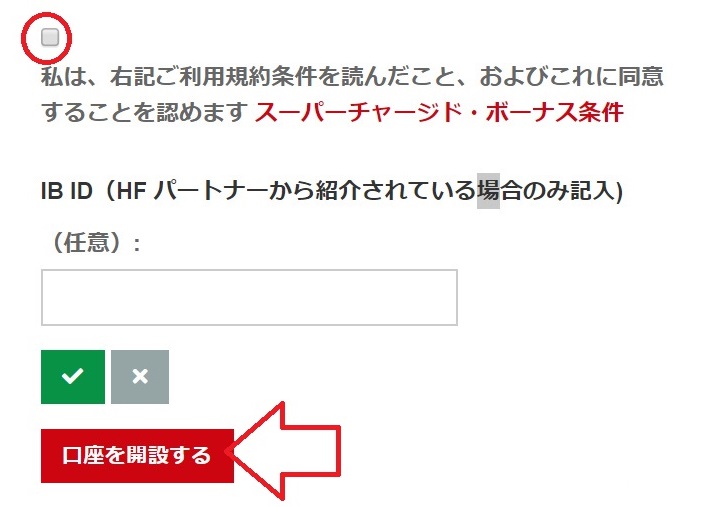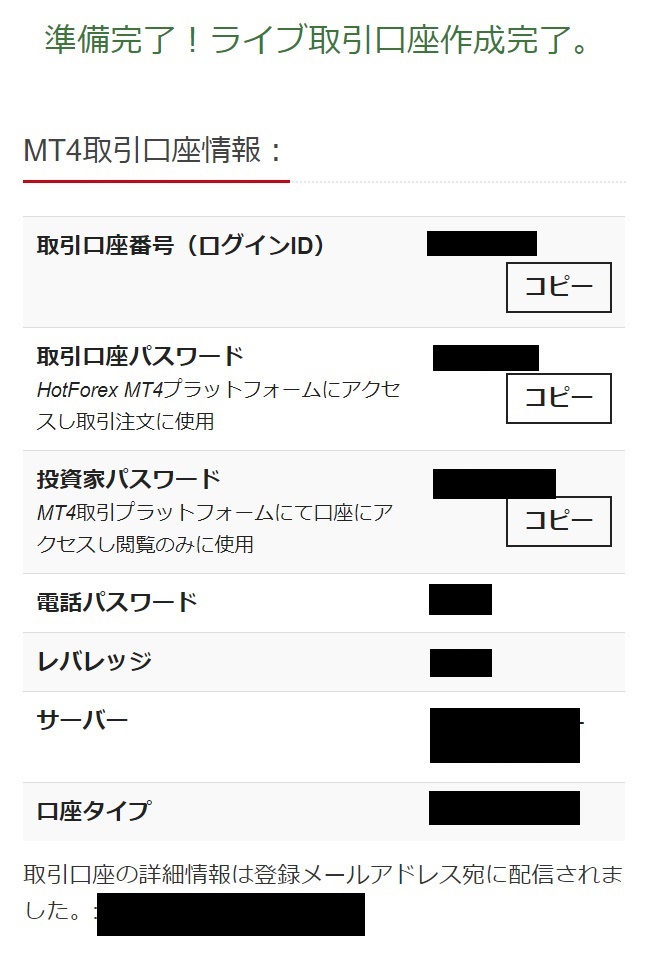当記事では、HotForexの口座開設方法について図解で丁寧に解説していきます。
PC画面とスマホ画面のどちらも図解で解説しているので、ぜひ参考にして下さい。
まだ、開設しようか悩んでいるという方は、ぜひ一度以下の記事に目を通して頂ければと思います。
それでは、早速本題に入っていきましょう。
※当記事では個人口座の開設方法をご説明していきます。
HotForexの口座開設手順【PC/スマホ画面対応】
HotForexで口座開設を行うには、本人確認書類の提出が必要となります。
そのため、登録の前に以下の書類を準備しておきましょう。
XMの口座開設に必要な書類
- 身分証明書
(運転免許証、パスポート、健康保険証、IDカード) - 住所確認書類
(公共料金請求書、銀行明細書、住民票) - 米国納税者番号
※納税義務のある米国市民の方のみ - マイナンバーID
※マイナンバーカードを持ってる人のみ
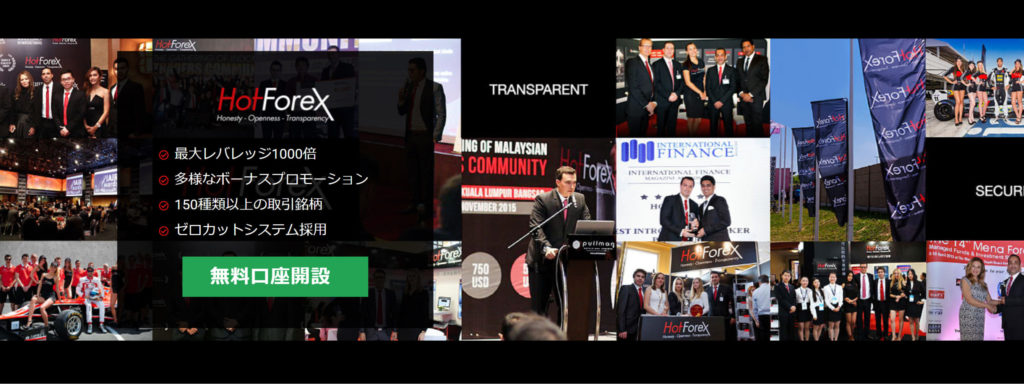
それでは、ここからはPCとスマホに分けて口座開設の手順をご説明していきます。
以下パソコンで口座開設を進めていく人は「パソコン」、スマホで口座開設を進めていく人は「スマホ」を選んで下さい。
それぞれに応じた説明が表示されます。
まず、HotForexの口座開設ページにアクセスします。
口座の種別を「個人」で選択します。
個人情報を入力し、「登録」をクリックしましょう。
各項目の解説
- 居住国
⇒自分が在住している国を選択。 - 名前
⇒自分の下の名前をローマ字で入力。 - 性
⇒自分の苗字をアルファベットで入力。 - Eメールアドレスを入力します。
⇒普段のお使いのメールアドレスを入力。 - 電話番号
⇒自分が普段使ってる携帯番号を入力。 - 生年月日
⇒自分の生年月日を入力します。 - プライバシーポリシーを読み承認します。
⇒左クリックorタップしてチェック。
以下のような画面が出たら、仮登録完了です。
登録に利用したメールアドレスに以下のようなメールが来ているので開封し「口座有効」をクリックしましょう。
※口座有効をクリックすると以下のようなメールが届くので、myHF口座IDとmyHFパスワードを控えておきましょう。
口座有効をクリック後、自動的に個人情報登録画面に切り替わるので入力していきます。
各項目の解説
- 出生国
→自身が生まれた国を選択。 - 敬称
→男性はミスター、女性はミスを選択。 - 住所の入力方法について「例」
郵便番号000-0000
埼玉県埼玉市埼玉区埼玉町4丁目3-2
埼玉マンション101
↓↓
101,4-3-2 Saitama-cho,Saitama-ku,Saitama-shi,Saitama-ken 000-0000※JuDressで、住所をアルファベットに自動変換できます。
HotForexの記入欄には、それぞれ以下のように入力しましょう。
・住所1
⇒101,4-3-2 Saitama-cho・住所2
⇒基本は空白でOK。・市町区村
⇒Saitama-ku,Saitama-shi・都道府県
→Saitama-ken・郵便番号
⇒000-0000・居住国
→先ほど選択した国が自動で入ってるので特に入力する必要はありません。
各項目の選択をし、「保存そして続行」をクリックしましょう。
各項目の解説
- Eメール配信購読オプション
⇒お得なボーナスのお知らせなどが届くので基本的にはチェックしましょう。 - 口座の基本通貨
⇒希望の基軸通貨を選択。(USD推奨)
※HotForexには円建て口座がないため、基本ドル表記となります。
投資家情報と資産プロファイルを入力します。
各項目の解説
- 純資産価値
⇒自分の資産額を選択。(単位はUSD) - 教育
⇒自分の学歴を選択。 - 雇用状況
⇒自分の雇用形態を選択。 - 資金源
→自分が投資にあてる資金源を選択
取引知識と経験を選択します。
各質問に対して「はいorいいえ」の選択していきます。
同意にチェックを入れ、「保存そして続行」をクリック。
次に身分証明書をアップロードします。
「ファイルを選択」をクリックし、自分のデータフォルダから対象の書類を選び、「アップロード」をクリックします。
身分証明書類と同様に住所証明書類もアップロードします。
以下のような画面が出ていれば書類のアップロードは完了です。
数時間~翌営業日くらいには以下のような完了メールが届きます。
次に、マイページから口座の開設を行っていきます。
マイページTOP画面にある「新規取引口座の開設」をクリックします。
MT4/MT5の選択をします。
補足
MT5口座はボーナスが一切もらえません。
そのためマイクロ口座、プレミアム口座を利用する予定で、ボーナスを受け取りたい方は必ずMT4を選択するようにしましょう。
口座のタイプを選択します。
裁量取引専用口座を選ぶ基準
- 小資金から超ハイレバ取引をしたい方
→マイクロ口座 - ボーナス、現金CB、特典重視の方
→プレミアム口座 - スキャルピング重視の方
→ゼロスプレッド口座 - シグナル配信で稼ぎたい方
→自動口座
各項目に対して選択をしていきます。
各項目の解説
- レバレッジ
⇒レバレッジはロット数でコントロールできるので、基本的には各口座の最大レバレッジを選ぶと良いでしょう。 - 口座通貨
⇒希望の基軸通貨を選択。(USD推奨) - ボーナス
⇒希望のボーナスを選択。
ボーナスを選択した方は、規約にチェックを入れ、「口座を開設する」をクリックしましょう。
以下のような画面が出たら口座開設は完了です。
全て重要な情報となるので、メモ帳などに控えておくことをお勧めします。
パソコンでの口座開設の手順は以上となります。
まず、HotForexの口座開設ページにアクセスします。
口座の種別を「個人」で選択します。
個人情報を入力し、「登録」をクリックしましょう。
各項目の解説
- 居住国
⇒自分が在住している国を選択。 - 名前
⇒自分の下の名前をローマ字で入力。 - 性
⇒自分の苗字をアルファベットで入力。 - Eメールアドレスを入力します。
⇒普段のお使いのメールアドレスを入力。 - 電話番号
⇒自分が普段使ってる携帯番号を入力。 - 生年月日
⇒自分の生年月日を入力します。 - プライバシーポリシーを読み承認します。
⇒左クリックorタップしてチェック。
以下のような画面が出たら、仮登録完了です。
登録に利用したメールアドレスに以下のようなメールが来ているので開封し「口座有効」をクリックしましょう。
※口座有効をクリックすると以下のようなメールが届くので、myHF口座IDとmyHFパスワードを控えておきましょう。
口座有効をクリック後、自動的に個人情報登録画面に切り替わるので入力していきます。
各項目の解説
- 出生国
→自身が生まれた国を選択。 - 敬称
→男性はミスター、女性はミスを選択。 - 住所の入力方法について「例」
郵便番号000-0000
埼玉県埼玉市埼玉区埼玉町4丁目3-2
埼玉マンション101
↓↓
101,4-3-2 Saitama-cho,Saitama-ku,Saitama-shi,Saitama-ken 000-0000※JuDressで、住所をアルファベットに自動変換できます。
HotForexの記入欄には、それぞれ以下のように入力しましょう。
・住所1
⇒101,4-3-2 Saitama-cho・住所2
⇒基本は空白でOK。・市町区村
⇒Saitama-ku,Saitama-shi・都道府県
→Saitama-ken・郵便番号
⇒000-0000・居住国
→先ほど選択した国が自動で入ってるので特に入力する必要はありません。
各項目の選択をし、「保存そして続行」をクリックしましょう。
各項目の解説
- Eメール配信購読オプション
⇒お得なボーナスのお知らせなどが届くので基本的にはチェックしましょう。 - 口座の基本通貨
⇒希望の基軸通貨を選択。(USD推奨)
※HotForexには円建て口座がないため、基本ドル表記となります。
投資家情報と資産プロファイルを入力します。
各項目の解説
- 純資産価値
⇒自分の資産額を選択。(単位はUSD) - 教育
⇒自分の学歴を選択。 - 雇用状況
⇒自分の雇用形態を選択。 - 資金源
→自分が投資にあてる資金源を選択
取引知識と経験を選択します。
各質問に対して「はいorいいえ」の選択していきます。
同意にチェックを入れ、「保存そして続行」をクリック。
次に身分証明書をアップロードします。
「ファイルを選択」をクリックし、自分のデータフォルダから対象の書類を選び、「アップロード」をクリックします。
身分証明書類と同様に住所証明書類もアップロードします。
以下のような画面が出ていれば書類のアップロードは完了です。
数時間~翌営業日くらいには以下のような完了メールが届きます。
次に、マイページから口座の開設を行っていきます。
マイページTOP画面にある「新規取引口座の開設」をクリックします。
MT4/MT5の選択をします。
補足
MT5口座はボーナスが一切もらえません。
そのためマイクロ口座、プレミアム口座を利用する予定で、ボーナスを受け取りたい方は必ずMT4を選択するようにしましょう。
口座のタイプを選択します。
裁量取引専用口座を選ぶ基準
- 小資金から超ハイレバ取引をしたい方
→マイクロ口座 - ボーナス、現金CB、特典重視の方
→プレミアム口座 - スキャルピング重視の方
→ゼロスプレッド口座 - シグナル配信で稼ぎたい方
→自動口座
各項目に対して選択をしていきます。
各項目の解説
- レバレッジ
⇒レバレッジはロット数でコントロールできるので、基本的には各口座の最大レバレッジを選ぶと良いでしょう。 - 口座通貨
⇒希望の基軸通貨を選択。(USD推奨) - ボーナス
⇒希望のボーナスを選択。
ボーナスを選択した方は、規約にチェックを入れ、「口座を開設する」をクリックしましょう。
以下のような画面が出たら口座開設は完了です。
全て重要な情報となるので、メモ帳などに控えておくことをお勧めします。
スマホでの口座開設の手順は以上となります。
HotForexの口座開設時によくある質問
それでは、HotForexの口座開設時によくある質問について簡単に共有させて頂きます。
質問1|HotForexの口座開設はいつでも出来るの?
口座の開設は24時間365日いつでも可能です。
ただ、始めて口座開設する際は本人確認書類の提出が必要になり、提出した書類の確認は運営スタッフが目視で行うため、承認されるのはスタッフが出社している平日のみとなります。
初めて口座開設を行う方は、平日に口座開設すると良いでしょう。
質問2|HotForexのボーナスはトレードに使えないと聞いたけど本当?
いいえ、トレードで使うことが出来ます。
ただ、XMやGemForexなどの他社ボーナスとは違い、入金した資金が0になった時点でボーナスも0になるため、ボーナスだけを使ってトレードをすることは出来ません。
そのため、HotForexのボーナスはいざという時に大きくロットを引き上げて利益を出すために使うものだと認識しておくと良いでしょう。
入金ボーナスの活用例
ドル円で1ロットをマイクロ口座(レバレッジ1000倍)で取引するためには、ボーナスなしだと最低でも1万(1ドル100円で計算)を入金する必要があります。
しかし、HotForexの100%入金ボーナスを受け取ることで、5000円の入金で1lotの取引を行うことが出来ます。
ただ、証拠金維持率の計算にボーナスは含まれないため、上記のような限界ギリギリのLotの引き上げは、数pips動いただけでロスカットにあうので無茶な取引は控えるようにしましょう。(マイクロ口座のロスカット水準は20%)
質問3|HotForexはJPYに対応しないのですか?
HotForexのサポートに聞いてみたところ、今のところは対応は難しいとのことでした。
一応、対応していく方針ではあるみたいなので、気長に待つしかなさそうです・・。
HotForexの口座開設方法まとめ
今回はHotForexの口座開設方法について紹介しました。
作業自体は全く難しくなく、10分あれば簡単に出来るので、ぜひHotForexを試してみてくださいね。